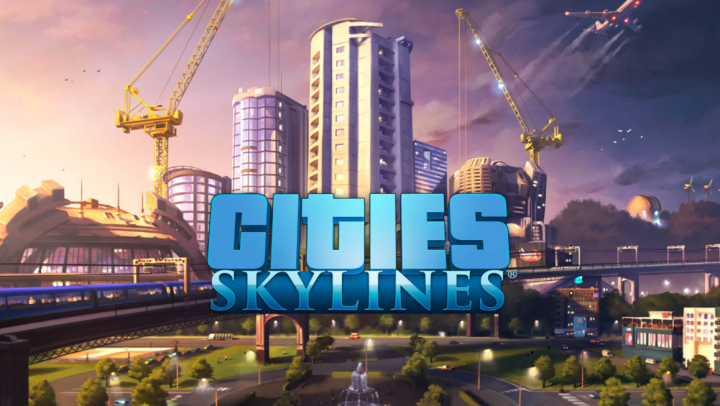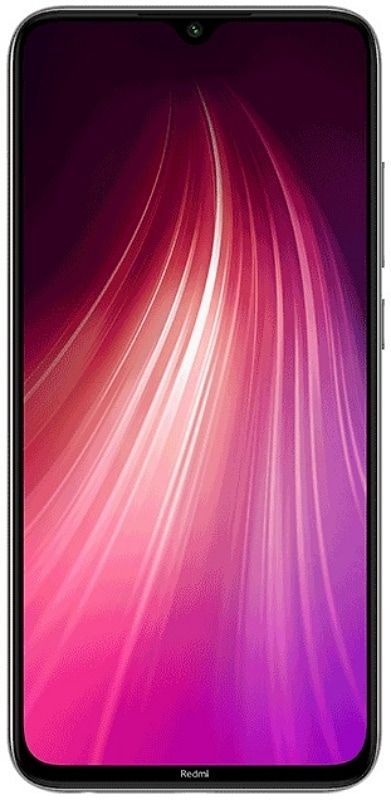ক্রোম ত্রুটি কোড 4: 0x80070005 - কীভাবে এটি ঠিক করবেন

আপনি কি ক্রোম ত্রুটি কোড 4: 0x80070005 ঠিক করতে চান? আপনি যখন গুগল ক্রোম সম্পর্কে পৃষ্ঠা অ্যাক্সেস করেন, এটি স্বয়ংক্রিয়ভাবে আপডেটগুলির জন্য চেক করতে পারে, সেগুলি ডাউনলোড করে এবং সেগুলি ইনস্টল করে। তবে, অনেক ব্যবহারকারী মুখোমুখি হন ত্রুটি কোড 4: 0x80070005 - সিস্টেম স্তর ক্রোম ব্রাউজার আপডেট করার পরে সমস্যা। আপনি যদি একই ত্রুটি বা সমস্যার মুখোমুখি হন তবে আপনি এই নিবন্ধে উল্লিখিত এই পদ্ধতিগুলি চেষ্টা করতে পারেন।
ব্যবহারকারীরা সময়ে সময়ে ক্রোম ব্রাউজার আপডেট করার চেষ্টা করার সময় বিভিন্ন ধরণের সমস্যার মুখোমুখি হন। তারা ক্রোম ব্রাউজার আপডেট বা ইনস্টল করার সময় ত্রুটি কোড 7, 0x80072EE7 এর মতো ত্রুটি বার্তাগুলি গ্রহণ করে, Chrome ত্রুটি কোড 3, 4, 7, 10, 11, 12 ইত্যাদিতে ব্যর্থ হয়েছিল Well পিসি বা Chrome ব্রাউজারটি পুনরায় সেট করা। আপনি যদি এই ত্রুটির জন্য কোনও সহায়তা না পান তবে আপনি আরও কিছু সমাধান চেষ্টা করতে পারেন।
আরও দেখুন: নেটফ্লিক্স ত্রুটি U7353-5101 ঠিক করার বিভিন্ন উপায়
ক্রোম ত্রুটি কোড 4: 0x80070005 - সিস্টেমের স্তর ঠিক করার বিভিন্ন উপায়

এই ক্রোম ত্রুটি কোড 4: 0x80070005 ঠিক করার জন্য নিম্নলিখিত পদ্ধতিগুলি রয়েছে:
- প্রশাসক হিসাবে গুগল ক্রোম ব্রাউজার চালান
- গুগল ক্রোম আপডেট পরিষেবাগুলি শুরু করুন
- পুনরায় ইনস্টল করুন ক্রোম ব্রাউজার।
পদ্ধতি 1: প্রশাসক হিসাবে গুগল ক্রোম ব্রাউজার চালান
অবশ্যই, কোনও অ্যাপ বা সরঞ্জামের সঠিকভাবে কাজ করার জন্য প্রশাসনিক অধিকার প্রয়োজন। এটি ক্রোম ব্রাউজার আপডেট করার ক্ষেত্রে একই ঘটনা। সুতরাং, কার্যকর করুন গুগল ক্রম অ্যাডমিন অধিকার সহ এবং এটি সমস্যার সমাধান করে কিনা তা পরীক্ষা করে দেখুন। ক্রোম ত্রুটি কোড 4: 0x80070005 ঠিক করার জন্য অন্য একটি বিকল্প চান? নিচে ডুব দাও!
ক্রোম ব্রাউজারটি পরীক্ষা করতে কেবল অনুসন্ধান বাক্সটি ব্যবহার করুন। অনুসন্ধানের ফলাফল থেকে ডানদিকে আলতো চাপুন ক্রোম ব্রাউজার এবং তারপরে ব্যবহার করুন প্রশাসক হিসাবে চালান বিকল্প। আপনি যখনই ইউজার অ্যাকাউন্ট কন্ট্রোল পপ-আপ দেখেন, কেবল চাপুন হ্যাঁ বোতাম
অন্যদিকে, আপনি ডেস্কটপ শর্টকাট বা ক্রোমের স্টার্ট মেনুও ব্যবহার করতে পারেন এবং প্রশাসক হিসাবে চালানোর জন্য ডান-ট্যাপ মেনুটি ব্যবহার করতে পারেন। এটি কাজ করতে পারে।
পদ্ধতি 2: গুগল আপডেট পরিষেবাগুলি শুরু করুন
অবশ্যই, ত্রুটি কোড 4: 0x80070005 - সিস্টেমের স্তরের পিছনে এটিই মূল কারণ। গুগল আপডেট পরিষেবাগুলি ম্যানুয়ালি বা স্বয়ংক্রিয়ভাবে চলতে পারে। যখনই এটি বন্ধ বা বন্ধ হয়ে যায় তখন আপনি Chrome ব্রাউজার আপডেট করার সময় এই ত্রুটিটি দেখতে পাবেন view সুতরাং, আপনি গুগল আপডেট পরিষেবাগুলি চালু বা চালু করতে চান। অনেক ব্যবহারকারী এই পদ্ধতিটি থেকে উপকৃত হয়েছেন।
- ইতিমধ্যে চালু থাকা অবস্থায় ক্রোম ব্রাউজারটি প্রস্থান করুন।
- তারপরে আপনি রান কমান্ড (উইন + আর) বা অনুসন্ধান বাক্স ব্যবহার করে উইন্ডোজ পরিষেবাদির ম্যানেজারটি খুলতে পারেন। তারপরে আপনি সমস্ত পরিষেবার একটি তালিকা দেখতে পাবেন (চলমান বা বন্ধ) will নীচে সরান এবং জন্য চেক করুন গুগল আপডেট পরিষেবা (গুপডেট) । এটিতে দুইবার আলতো চাপুন।
- আপনি পরিষেবার স্থিতিও পরীক্ষা করতে পারেন। এটি বন্ধ হয়ে গেলে, টিপুন শুরু করুন বোতাম এটি কয়েক সেকেন্ড সময় নেবে এবং পরিষেবা শুরু করা হবে। আপনি পরিষেবা স্টার্টআপ প্রকারটি সেট করতে পারেন ম্যানুয়াল বা স্বয়ংক্রিয় । হিট প্রয়োগ করুন এবং তারপর ঠিক আছে বোতাম ক্রোম ত্রুটি কোড 4: 0x80070005 ঠিক করার জন্য অন্য একটি বিকল্প চান? নিচে ডুব দাও!
- আপনি এখন একই কাজ করতে পারেন গুগল আপডেট পরিষেবা (গুপডেট) । এই পরিষেবাটি উপরে বর্ণিত পরিষেবার ঠিক নীচে উপলব্ধ।
- আপনি এখন গুগল ক্রোম খুলুন এবং তারপরে পৃষ্ঠাগুলি অ্যাক্সেস করতে পারেন। এটি এখন স্বয়ংক্রিয়ভাবে আপডেটগুলির জন্য পরীক্ষা করা উচিত এবং তারপরে সেগুলি ইনস্টল করা উচিত।
পদ্ধতি 3: গুগল ক্রোম ব্রাউজারটি পুনরায় ইনস্টল করুন
আপনি যদি এখনও ত্রুটি কোড 4: 0x80070005 এর মুখোমুখি হয়ে থাকেন তবে আপনার পরে Chrome ব্রাউজারটি পুনরায় ইনস্টল করা উচিত। সরকারী ওয়েবসাইট থেকে ক্রোমের নতুন মডেলটি ইনস্টল বা ডাউনলোড করুন এবং ইনস্টলারটি চালান run
আপনাকে প্রথমে ব্রাউজারটি আনইনস্টল করার দরকার নেই। এছাড়াও, আপনার ইতিহাস, বুকমার্কস, পাসওয়ার্ড, ইত্যাদি, প্রভাবিত হয় না। সুতরাং, কোনও উদ্বেগ ছাড়াই কেবল এটি পুনরায় ইনস্টল করুন।
তারপরে ইনস্টলারটি চালান, নির্দেশাবলী অনুসরণ করুন এবং সম্পূর্ণ ইনস্টলেশন প্রক্রিয়াটি সম্পূর্ণ করুন। আপনি এখন গুগল ক্রোমের আপডেটগুলি পরীক্ষা করতে পারেন। ত্রুটিটি এখনই সমাধান করা উচিত।
উপসংহার:
আমি আশা করি আপনি কীভাবে ক্রোম ত্রুটি কোড 4 ঠিক করতে পারবেন তা বুঝতে পারবেন you আপনি যদি অন্য কোনও বিকল্প পদ্ধতি ভাগ করতে চান তবে নীচে আমাদের জানান!
আরও পড়ুন: